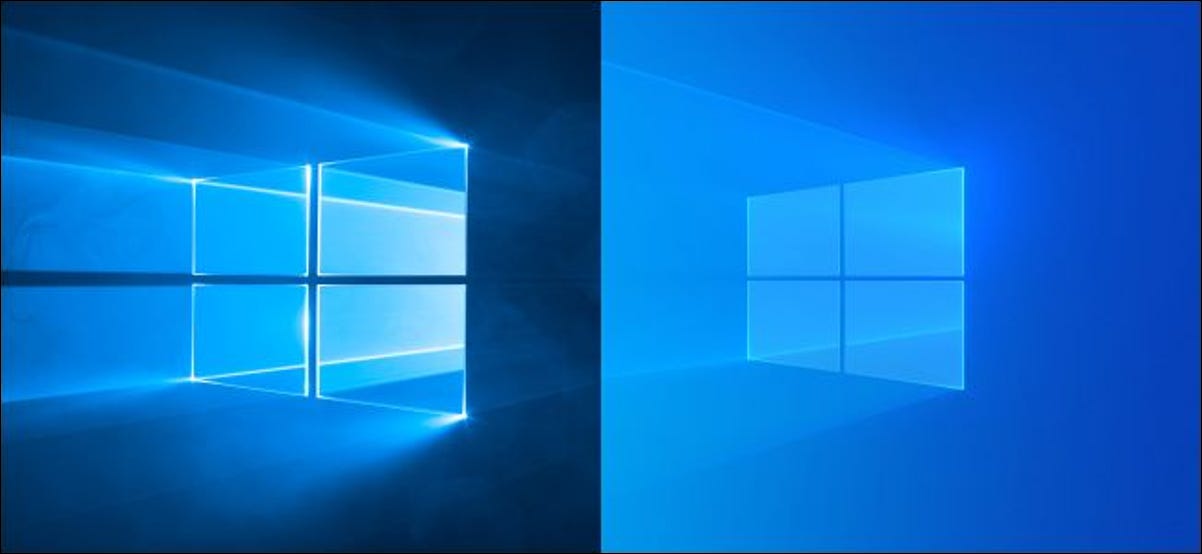
Los escritorios virtuales de Windows 10 son una función de usuario avanzado subestimada, que le brinda una forma de agrupar ventanas en sus propios espacios para una multitarea más poderosa. Ahora, Microsoft está agregando fondos de escritorio personalizados, lo que le permite darle a cada escritorio un fondo de pantalla único.
Este cambio es parte de la compilación 21337 de Windows 10 Insider , que se lanzó el 17 de marzo de 2021. Es probable que aparezca de forma estable en la actualización 21H2 de Windows 10 , cuyo lanzamiento está previsto para la segunda mitad de 2021, probablemente en octubre de 2021. .
Una vez que tenga la actualización instalada, podrá dirigirse a Configuración> Personalización> Fondo para configurar esto. Simplemente haciendo clic con el botón izquierdo en un fondo aquí lo configurará como fondo solo para su escritorio virtual actual. Puede hacer clic con el botón derecho en una imagen de fondo en esta página de Configuración y asignarla también a un escritorio virtual específico. O, incluso más fácil, puede hacer clic con el botón derecho en una miniatura de escritorio virtual en la Vista de tareas y seleccionar «Elegir fondo».
El fondo elegido aparecerá tanto en ese escritorio virtual como en las miniaturas de la pantalla Vista de tareas.
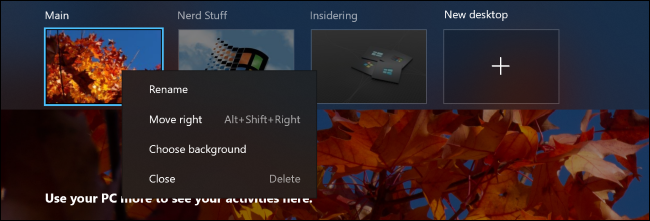
También hay una mejora más para los escritorios virtuales en esta compilación de Insider: ahora puede arrastrar y soltar miniaturas de escritorio virtual en la interfaz de Vista de tareas para reorganizarlas.
La actualización de mayo de 2020 de Windows 10 ya agregó la capacidad de establecer nombres personalizados para cada escritorio, por lo que Microsoft poco a poco está haciendo que los escritorios virtuales de Windows 10 sean aún más potentes.
Si aún no ha probado los escritorios virtuales , se puede acceder a ellos en la interfaz de Vista de tareas. Presione Windows + Tab o haga clic en el icono «Vista de tareas» a la derecha de Cortana en su barra de tareas para abrirlo. Verá los escritorios virtuales en la parte superior de la pantalla Vista de tareas. Puede arrastrar una ventana abierta desde esta pantalla a otro escritorio virtual y hacer clic en las miniaturas para cambiar entre ellas.
Windows 10 también tiene algunos atajos de teclado y panel táctil convenientes para cambiar rápidamente entre escritorios virtuales .


